Excel: cara menggunakan vlookup untuk mengembalikan nilai maksimum
Anda bisa menggunakan sintaks berikut di Excel dengan fungsi MAX dan VLOOKUP untuk menemukan nilai maksimum dalam rentang dan mengembalikan nilai yang cocok:
=VLOOKUP(MAX( A2:A11 ), A2:B11 , 2, FALSE)
Rumus khusus ini menggunakan MAX untuk mencari nilai maksimum dalam rentang A2:A11 , lalu menggunakan VLOOKUP untuk menemukan nilai dalam rentang B2:B11 yang cocok dengan nilai maksimum tersebut.
Contoh berikut menunjukkan cara menggunakan rumus ini dalam praktik.
Contoh: Cara menggunakan VLOOKUP dengan MAX di Excel
Misalkan kita mempunyai kumpulan data berikut yang berisi informasi tentang poin yang dicetak oleh berbagai pemain bola basket:
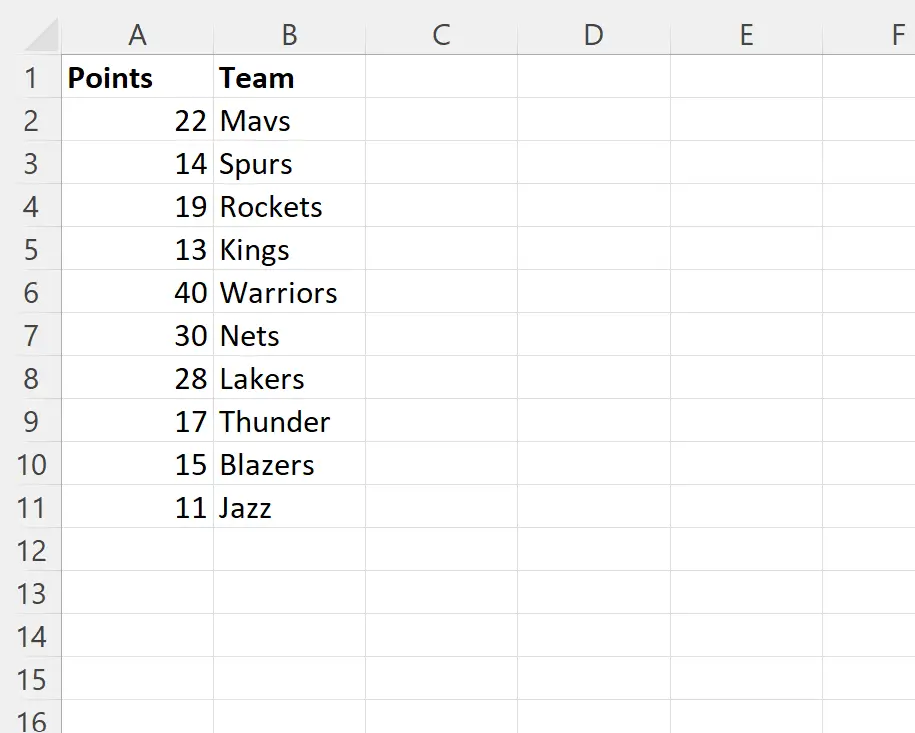
Misalkan kita ingin mencari nilai maksimum di kolom poin dan mengembalikan nama tim yang sesuai.
Untuk melakukannya, kita bisa mengetikkan rumus berikut di sel D2 :
=VLOOKUP(MAX( A2:A11 ), A2:B11 , 2, FALSE)
Tangkapan layar berikut menunjukkan cara menggunakan rumus ini dalam praktik:
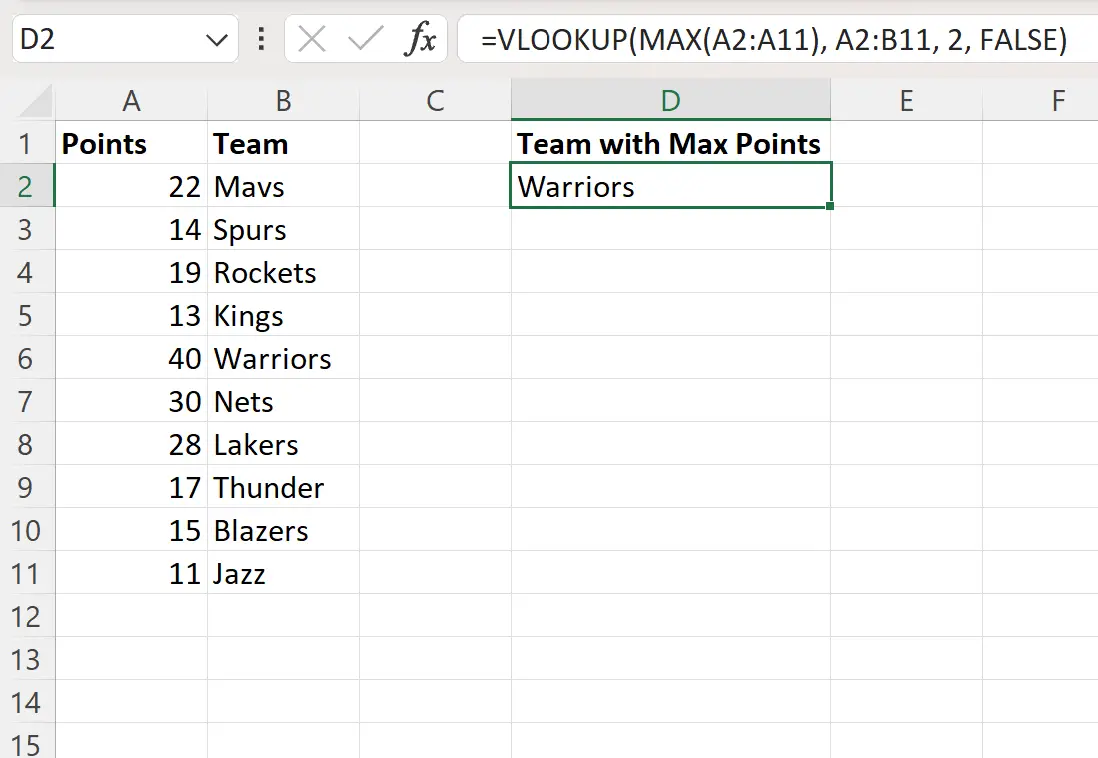
Rumus ini menggunakan fungsi MAX untuk mencari nilai maksimal 40 pada kolom poin.
Selanjutnya rumus tersebut menggunakan fungsi VLOOKUP untuk mengembalikan nama tim Warriors , yaitu tim yang sesuai dengan nilai maksimal pada kolom poin.
Bonus: Temukan nilai maksimum yang terkait dengan nilai pencarian
Jika Anda ingin mencari nilai maksimum yang terkait dengan nilai pencarian tertentu, Anda dapat menggunakan fungsi MAXIFS .
Misalnya, Anda bisa menggunakan rumus berikut untuk menemukan nilai maksimum yang terkait dengan tim “Prajurit”:
=MAXIFS( B2:B9 , A2:A9 , "Warriors")
Tangkapan layar berikut menunjukkan cara menggunakan rumus ini dalam praktik:
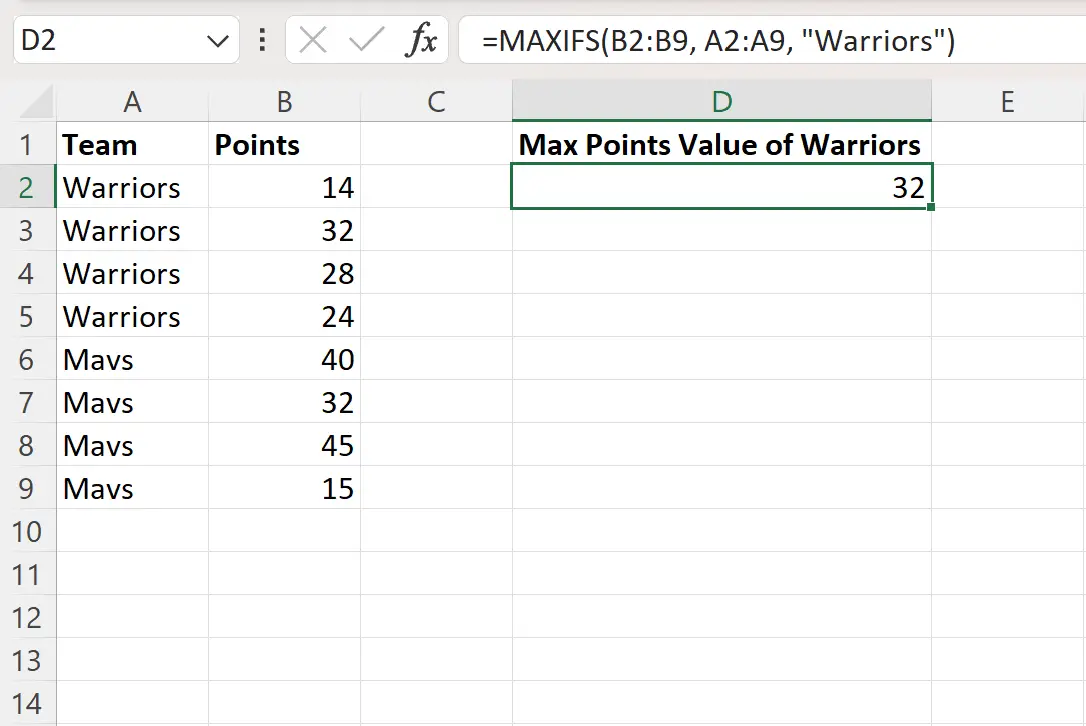
Rumusnya mengembalikan nilai 32 , yang merupakan nilai maksimum yang terkait dengan “Prajurit” dalam kumpulan data ini.
Sumber daya tambahan
Tutorial berikut menjelaskan cara melakukan tugas umum lainnya di Excel:
Excel: Cara melakukan VLOOKUP dengan dua nilai pencarian
Excel: Cara Menggunakan VLOOKUP untuk Mengembalikan Banyak Kolom
Excel: Cara Menggunakan VLOOKUP untuk Mengembalikan Semua Kecocokan